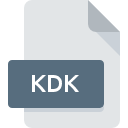
Bestandsextensie KDK
Kodak Proprietary Decimated TIFF Format
-
DeveloperKodak
-
Category
-
Populariteit3 (2 votes)
Wat is KDK bestand?
KDK is een bestandsextensie die gewoonlijk wordt geassocieerd met Kodak Proprietary Decimated TIFF Format -bestanden. Kodak Proprietary Decimated TIFF Format-formaat is ontwikkeld door Kodak. Bestanden met de extensie KDK kunnen worden gebruikt door programma's die worden gedistribueerd voor het platform Mac OS, Windows. Bestanden met de extensie KDK zijn gecategoriseerd als Rasterafbeeldingen -bestanden. De Rasterafbeeldingen -subset bestaat uit 522 verschillende bestandsindelingen. Kodak digital camera software ondersteunt KDK-bestanden en is het meest gebruikte programma om dergelijke bestanden te verwerken, maar 1 andere tools kunnen ook worden gebruikt.
Programma's die KDK bestandsextensie ondersteunen
De volgende lijst bevat programma's gegroepeerd door 2 besturingssystemen die KDK-bestanden ondersteunen. Bestanden met het achtervoegsel KDK kunnen naar elk mobiel apparaat of systeemplatform worden gekopieerd, maar het is mogelijk dat ze niet correct op het doelsysteem worden geopend.
Programma’s die een KDK-bestand ondersteunen
 Windows
Windows Hoe open je een KDK-bestand?
Het niet kunnen openen van bestanden met de extensie KDK kan verschillende oorzaken hebben. Gelukkig kunnen de meest voorkomende problemen met KDK-bestanden worden opgelost zonder diepgaande IT-kennis, en vooral in enkele minuten. Hierna volgt een lijst met richtlijnen die u helpen bij het identificeren en oplossen van bestandsgerelateerde problemen.
Stap 1. Verkrijg de Kodak digital camera software
 Problemen met het openen en werken met KDK-bestanden hebben hoogstwaarschijnlijk te maken met het feit dat er geen goede software compatibel is met KDK-bestanden op uw machine. Om dit probleem op te lossen, gaat u naar de ontwikkelaarswebsite Kodak digital camera software, downloadt u het hulpprogramma en installeert u het. Zo gemakkelijk is het Bovenaan de pagina vindt u een lijst met alle programma's die zijn gegroepeerd op basis van ondersteunde besturingssystemen. Een van de meest risicovrije methoden voor het downloaden van software is het gebruik van koppelingen door officiële distributeurs. Ga naar de website Kodak digital camera software en download het installatieprogramma.
Problemen met het openen en werken met KDK-bestanden hebben hoogstwaarschijnlijk te maken met het feit dat er geen goede software compatibel is met KDK-bestanden op uw machine. Om dit probleem op te lossen, gaat u naar de ontwikkelaarswebsite Kodak digital camera software, downloadt u het hulpprogramma en installeert u het. Zo gemakkelijk is het Bovenaan de pagina vindt u een lijst met alle programma's die zijn gegroepeerd op basis van ondersteunde besturingssystemen. Een van de meest risicovrije methoden voor het downloaden van software is het gebruik van koppelingen door officiële distributeurs. Ga naar de website Kodak digital camera software en download het installatieprogramma.
Stap 2. Update Kodak digital camera software naar de nieuwste versie
 Als Kodak digital camera software al op uw systemen is geïnstalleerd en KDK bestanden nog steeds niet correct worden geopend, controleer dan of u de nieuwste versie van de software hebt. Soms introduceren softwareontwikkelaars nieuwe formaten in plaats van die al worden ondersteund, samen met nieuwere versies van hun toepassingen. De reden dat Kodak digital camera software bestanden met KDK niet aankan, kan zijn dat de software verouderd is. De nieuwste versie van Kodak digital camera software moet alle bestandsindelingen ondersteunen die compatibel zijn met oudere versies van de software.
Als Kodak digital camera software al op uw systemen is geïnstalleerd en KDK bestanden nog steeds niet correct worden geopend, controleer dan of u de nieuwste versie van de software hebt. Soms introduceren softwareontwikkelaars nieuwe formaten in plaats van die al worden ondersteund, samen met nieuwere versies van hun toepassingen. De reden dat Kodak digital camera software bestanden met KDK niet aankan, kan zijn dat de software verouderd is. De nieuwste versie van Kodak digital camera software moet alle bestandsindelingen ondersteunen die compatibel zijn met oudere versies van de software.
Stap 3. Koppel Kodak Proprietary Decimated TIFF Format -bestanden aan Kodak digital camera software
Als het probleem in de vorige stap niet is opgelost, moet u KDK-bestanden koppelen aan de nieuwste versie van Kodak digital camera software die u op uw apparaat hebt geïnstalleerd. De methode is vrij eenvoudig en varieert weinig tussen besturingssystemen.

De procedure om het standaardprogramma te wijzigen in Windows
- Klik met de rechtermuisknop op het KDK-bestand en kies optie
- Selecteer vervolgens de optie en open vervolgens met de lijst met beschikbare applicaties
- Selecteer ten slotte , wijs de map aan waarin Kodak digital camera software is geïnstalleerd, vink het vakje Altijd deze app gebruiken voor het openen van KDK-bestanden openen aan en bevestig uw selectie door op klikken

De procedure om het standaardprogramma te wijzigen in Mac OS
- Door met de rechtermuisknop op het geselecteerde KDK-bestand te klikken, opent u het bestandsmenu en kiest u
- Ga door naar de sectie . Als deze is gesloten, klikt u op de titel voor toegang tot de beschikbare opties
- Selecteer Kodak digital camera software en klik op
- Er moet een berichtvenster verschijnen met de melding dat deze wijziging wordt toegepast op alle bestanden met de extensie KDK. Door op overspannen> te klikken, bevestigt u uw selectie.
Stap 4. Controleer KDK op fouten
Als u de instructies uit de vorige stappen hebt gevolgd, maar het probleem is nog steeds niet opgelost, moet u het betreffende KDK-bestand verifiëren. Het is waarschijnlijk dat het bestand beschadigd is en dus niet toegankelijk is.

1. Controleer of de KDK niet is geïnfecteerd met een computervirus
Als KDK inderdaad is geïnfecteerd, is het mogelijk dat de malware het openen blokkeert. Het wordt aanbevolen om het systeem zo snel mogelijk op virussen en malware te scannen of een online antivirusscanner te gebruiken. KDK-bestand is besmet met malware? Volg de stappen die worden voorgesteld door uw antivirussoftware.
2. Controleer of de structuur van het KDK-bestand intact is
Als het KDK-bestand door iemand anders naar u is verzonden, vraagt u deze persoon het bestand opnieuw naar u te verzenden. Tijdens het kopieerproces van het bestand kunnen fouten optreden waardoor het bestand onvolledig of beschadigd is. Dit kan de oorzaak zijn van problemen met het bestand. Als het KDK-bestand slechts gedeeltelijk van internet is gedownload, probeer het dan opnieuw te downloaden.
3. Controleer of uw account beheerdersrechten heeft
Soms moeten gebruikers beheerdersrechten hebben om toegang te krijgen tot bestanden. Meld u af bij uw huidige account en meld u aan bij een account met voldoende toegangsrechten. Open vervolgens het bestand Kodak Proprietary Decimated TIFF Format.
4. Controleer of uw systeem kan omgaan met Kodak digital camera software
Als het systeem onvoldoende bronnen heeft om KDK-bestanden te openen, probeer dan alle actieve applicaties te sluiten en probeer het opnieuw.
5. Zorg ervoor dat u de nieuwste stuurprogramma's en systeemupdates en -patches hebt geïnstalleerd
De nieuwste versies van programma's en stuurprogramma's kunnen u helpen bij het oplossen van problemen met Kodak Proprietary Decimated TIFF Format -bestanden en zorgen voor de beveiliging van uw apparaat en besturingssysteem. Verouderde stuurprogramma's of software kunnen het onvermogen hebben om een randapparaat te gebruiken dat nodig is om KDK-bestanden te verwerken.
Conversie van een bestand KDK
Conversie van bestanden met de extensie KDK naar een ander formaat
Conversie van bestanden met een ander formaat naar een KDK-bestand
Wilt u helpen?
Als je nog meer informatie over de bestandsextensie KDK hebt, zullen we je dankbaar zijn als je die wilt delen met de gebruikers van onze site. Gebruik het formulier hier en stuur ons je informatie over het KDK-bestand.


 MAC OS
MAC OS 